Google 문서 도구는 생각과 아이디어를 효과적으로 정리할 수 있는 마인드맵을 만드는 데 이상적인 다양한 기능을 제공합니다. 이러한 도구를 활용하려면 Google 문서를 열고 타이핑을 시작하기만 하면 됩니다. 또한 Google 문서 도구의 기능을 더욱 확장하는 데 도움이 되는 여러 타사 애플리케이션을 부가 기능으로 사용할 수 있습니다. 이러한 앱은 애플리케이션 메뉴의 ‘부가 기능’ 섹션으로 이동해 특정 필요에 따라 다양한 옵션 중에서 선택하면 쉽게 설치할 수 있습니다. 확장 기능을 추가하면 기존 워크플로우에 원활하게 통합되어 사용자가 여러 플랫폼이나 프로그램 사이를 전환할 필요 없이 원하는 대로 추가 리소스에 액세스할 수 있습니다.
Google 문서 도구로 맞춤형 마인드맵을 만드는 방법
애플리케이션의 통합 기능을 활용하여 사용자는 창의적인 욕구를 충족하는 시각적으로 매력적인 디자인과 일러스트를 만들 수 있습니다. 초보자도 Google 문서 도구의 도움으로 기본적인 마인드맵을 쉽게 만들어 생각을 효과적으로 정리할 수 있습니다.
페이지 방향 조정

문서의 페이지 레이아웃을 수정하려면 메뉴 표시줄에서 “서식”으로 이동하여 “페이지 방향”을 선택합니다. 여기에서 전체 문서에 대해 원하는 방향으로 “세로” 또는 “가로”를 선택합니다. “확인”을 클릭하여 변경 사항을 확인하세요.
Google 문서를 사용하면 문서 인터페이스 내에서 사용자가 선호하는 방향을 설정할 수 있습니다. 이 구성이 결정되면 플랫폼에서 마인드맵 작성 프로세스를 시작할 수 있습니다. 그러나 이 작업을 시작하기 전에 마인드맵이 전달하고자 하는 메시지나 개념을 명확하게 이해하고, 마인드맵의 효과를 높일 수 있는 디자인 원칙에 대한 인식이 필수적입니다. 또한 세세한 부분과 불필요한 문체 요소에 지나치게 집착하는 등 마인드맵의 영역에서 발생할 수 있는 함정을 인식하는 것이 중요합니다.
마인드맵에 텍스트 추가
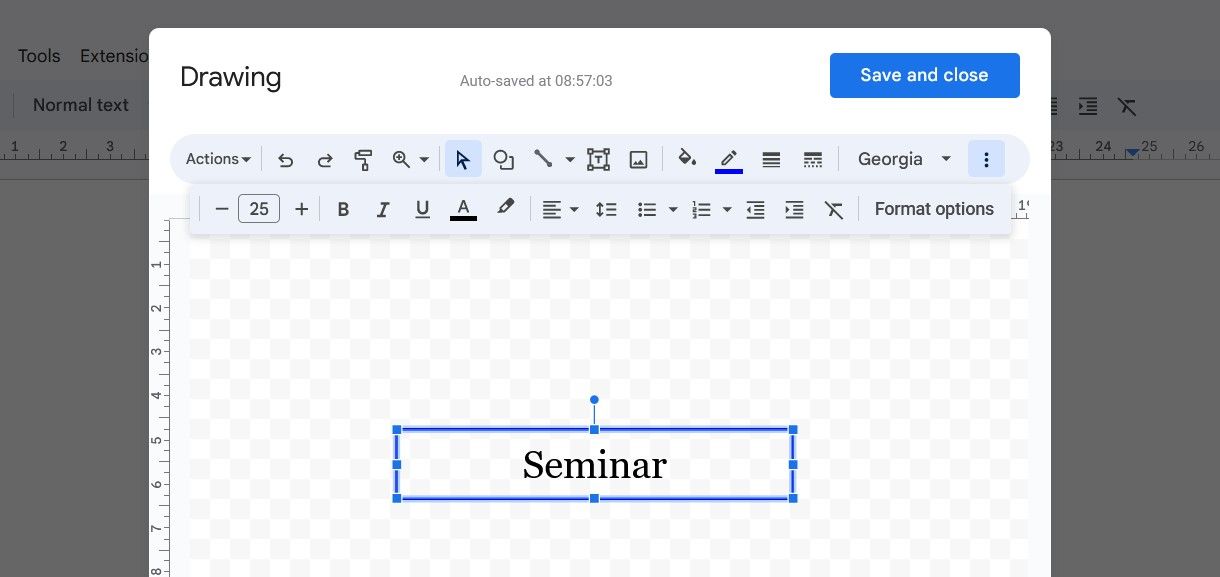
Google 문서 도구의 사용자 친화적인 기능을 활용하면 마인드맵을 만드는 과정이 간소화되고 쉬워집니다. 시작하려면 삽입 > 그리기 > 새로 만들기로 이동하세요. 그러면 마인드맵의 다양한 구성 요소를 스케치할 수 있는 인터페이스가 열립니다. 처음에는 텍스트 상자 옵션을 선택하고 커서를 사용해 그리드 안에 직사각형 모양을 만듭니다.
이미지나 아이콘과 같은 시각적 요소를 다이어그램에 통합하면 추가적인 컨텍스트를 제공하고 복잡한 아이디어에 더 쉽게 접근할 수 있도록 함으로써 그 효과를 더욱 높일 수 있습니다.예를 들어, 조직 내 여러 부서를 나타내는 기호를 사용하면 시청자가 부서가 서로 어떻게 연결되어 있고 상호 작용하는지 빠르게 이해할 수 있습니다. 마찬가지로 순서도나 프로세스 맵을 통합하면 워크플로 또는 의사 결정 프로세스의 단계를 시각적으로 보여줄 수 있어 사용자가 전체적인 구조와 논리를 더 잘 이해할 수 있습니다. 또한 타임라인이나 데이터 시각화가 포함된 다이어그램은 시간 경과에 따른 추세나 패턴에 대한 귀중한 인사이트를 제공하여 시청자가 정량적 정보를 기반으로 정보에 입각한 의사 결정을 내릴 수 있도록 도와줍니다. 전반적으로 이러한 시각적 구성 요소를 통합하면 다이어그램의 명확성과 영향력을 크게 향상시켜
가장 복잡한 개념도 효과적으로 전달할 수 있습니다. 그림을 추가하고 화살표 아이콘을 사용하여 텍스트 상자 간에 연결을 설정하는 단계별 프로세스를 사용하여 Google 문서 내에 텍스트 상자를 통합할 수 있습니다. 그러나 다른 접근 방식은 모든 관련 구성 요소가 포함된 포괄적인 그림을 만들어 마인드맵을 하나씩 조립하는 것입니다. 특정 유형의 실용적인 마인드맵은 복잡한 구조를 나타내는 것으로 알려져 있기 때문에 이 방법이 유리할 수 있습니다.
선과 도형 추가
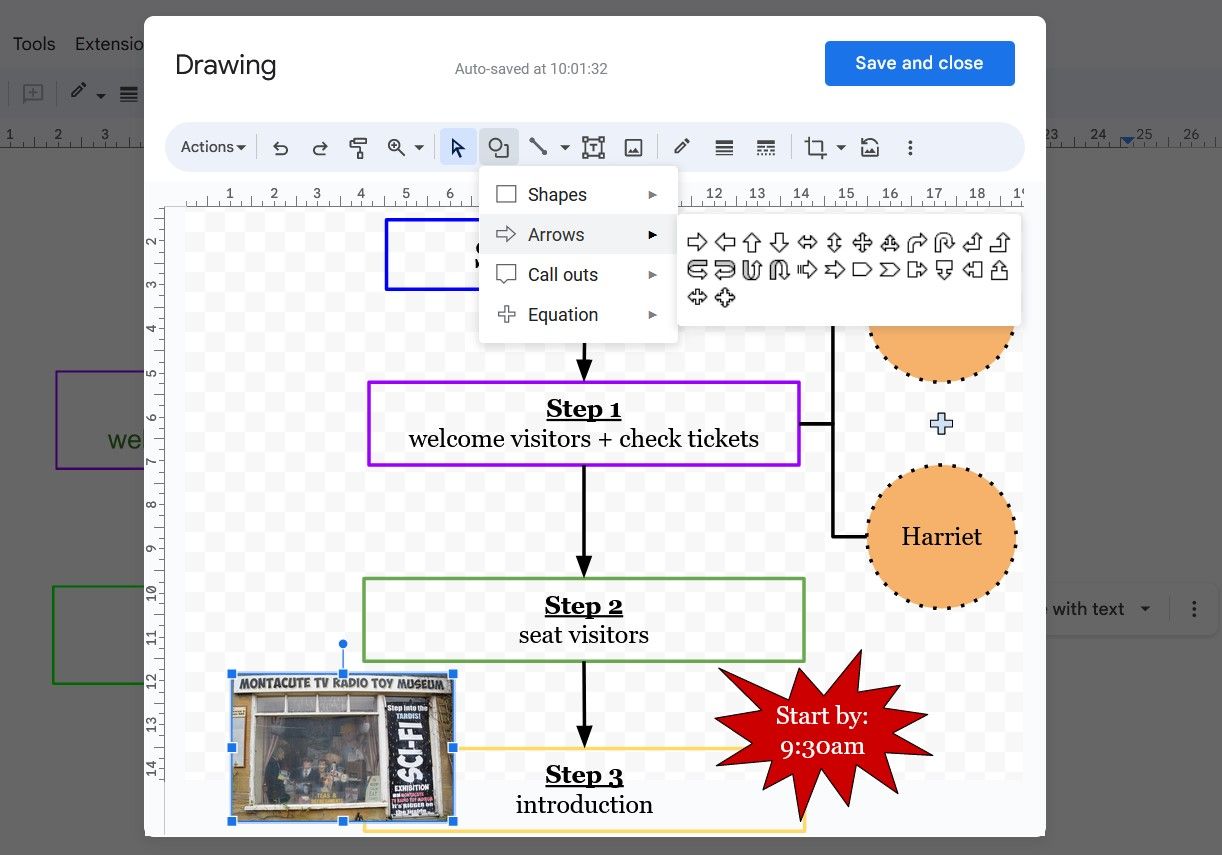
캔버스로 되돌아가 말풍선을 추가할 수 있는 단계로 되돌아갑니다. 화살표, 팔꿈치 연결선, 곡선, 폴리선, 자유형 등 다양한 선 옵션을 사용하려면 손이 닿는 곳에 있는 ‘선’ 아이콘을 클릭합니다.
“도형” 카테고리에서는 화살표, 설명선, 방정식 등 필요한 경우 추가 텍스트 상자로 활용할 수 있는 다양한 디자인 옵션을 찾을 수 있습니다. 마인드맵에 사진이나 일러스트를 포함하려면 ‘이미지’ 도구로 이동해 장치에서 파일을 업로드하거나 URL을 입력하는 옵션을 선택하기만 하면 됩니다. 또는 사용 가능한 기존 스톡 이미지를 탐색할 수도 있습니다.
Google 문서 도구에서 마인드맵으로 작업할 때는 맵 내의 개별 요소를 선택하여 수정할 수 있는 옵션이 있습니다. 마인드맵을 완성한 후에는 ‘저장 후 닫기’ 버튼을 클릭해야 합니다. 그러나 마인드맵을 만드는 동안 Google 문서 도구를 사용하여 그림을 그릴 때 고려해야 할 특정 제한 사항이 있습니다.
Google 문서 도구의 그리기 패널에서 자르기 및 크기 조정 옵션을 사용할 수 있지만 이러한 기능은 포괄적인 이미지 조작까지 확장되지는 않습니다. 따라서 고급 편집 기능을 원하는 사용자에게는 다른 솔루션이 필요할 수 있습니다. 한 가지 가능한 옵션은 Chrome 확장 프로그램을 통해 제공되는 브라우저 기반 이미지 편집기를 살펴보는 것입니다.
Google 문서도구 내에서 MindManager를 사용할 때는 플랫폼 자체에 내재된 제한 사항을 숙지하는 것이 중요합니다. 이러한 제한 중 하나는 고정된 4:3 화면 비율을 준수하고 애플리케이션 내에서 직접 변경할 수 없는 Google 문서 도구 내 도면의 기본 캔버스 크기와 관련이 있습니다. 그러나 더 크거나 다른 비율의 다이어그램을 수용하기 위한 대체 해결 방법이 있습니다.
Google 도면 로 이동하여 새 디자인을 시작하거나 기존 디자인을 열고 파일 및 페이지 설정을 선택한 다음 시야에 맞는 캔버스 크기를 선택합니다. 표준 옵션 외에도 와이드스크린 16:9 또는 16:10 비율과 사용자 지정 크기를 사용할 수 있습니다.
이 과정은 원하는 만큼의 노드를 사용하여 마인드맵을 만들고 Google 문서 도구에 다이어그램을 저장한 다음 문서로 돌아가서 ‘삽입’을 선택한 다음 ‘그리기’를 선택하는 과정을 포함합니다. ‘드라이브에서’를 선택하는 대신 ‘드라이브에서 가져오기’를 선택하고 적절한 파일을 찾아서 가져와야 합니다.
추가 개체로 마인드맵을 풍부하게
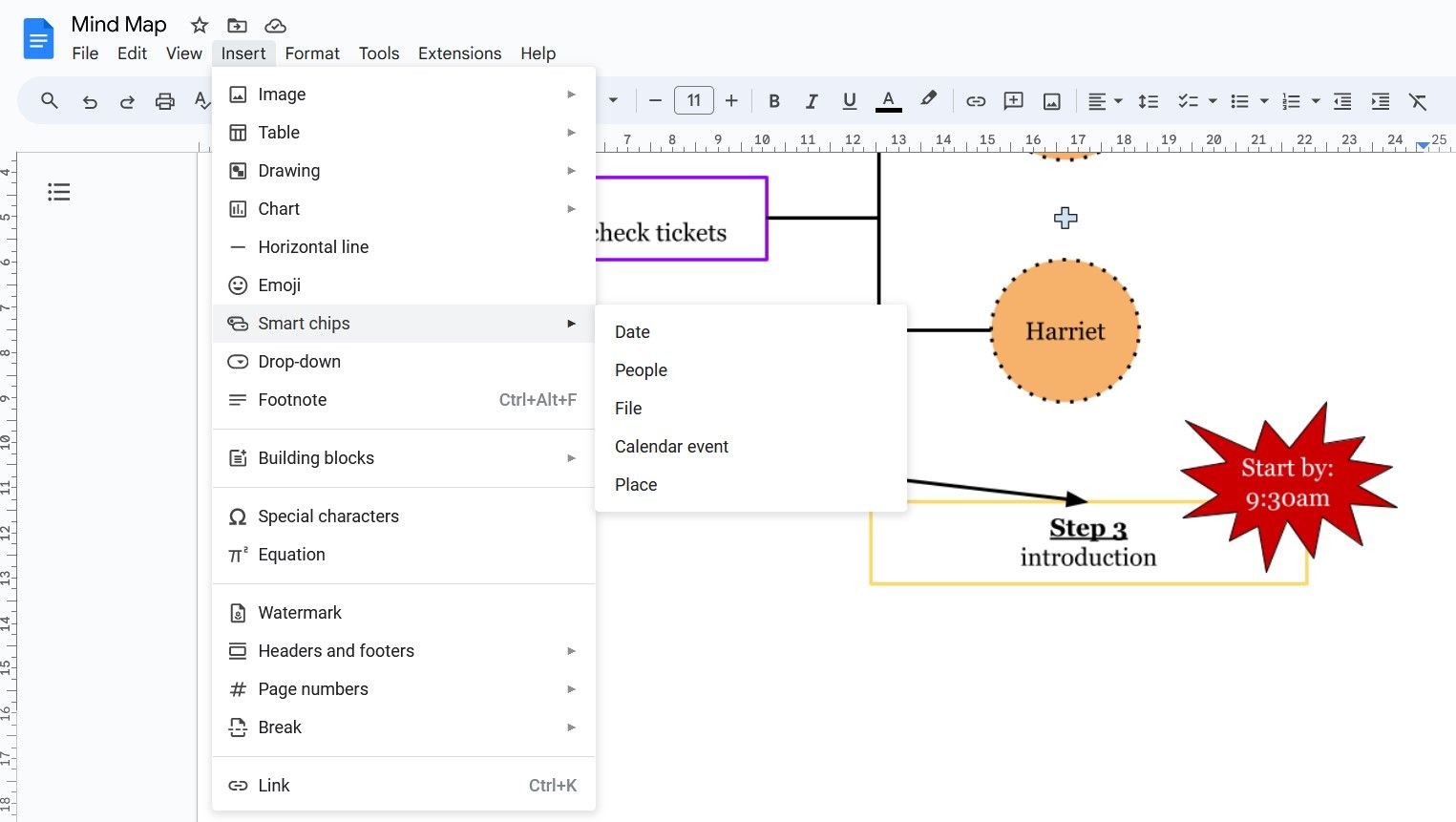
Google 문서 도구에서 마인드맵의 기본 기능 외에도 사용자는 클릭 가능한 링크, 계단식 메뉴, 파일, 날짜, 개인 및 기타 관련 주제와 관련된 정보를 표시하는 지능형 데이터 배지 등 다양한 고급 요소를 통합할 수 있습니다.
마인드맵을 효과적으로 활용하려면 전체 페이지를 지배하는 하나의 큰 다이어그램보다는 여러 개의 작은 다이어그램을 만드는 것이 좋습니다. 이 접근 방식을 사용하면 전체 구조 내에서 개별 구성 요소를 통합할 때 더 쉽고 유연하게 사용할 수 있습니다.
마인드맵 공유 또는 다운로드
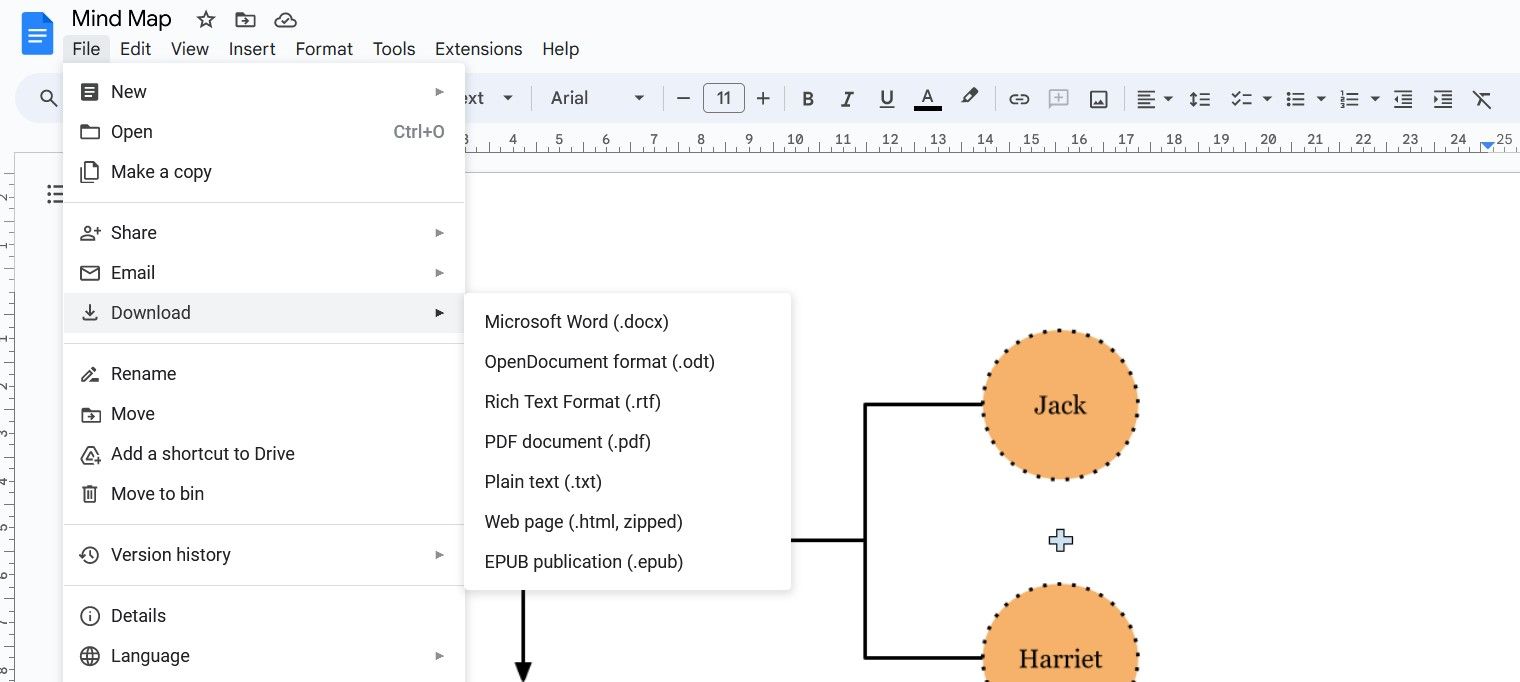
마인드맵을 완성한 후 ‘공유’ 기능을 사용하여 다른 사람에게 액세스 권한을 부여할 수 있습니다. 또는 Google 문서를 선택하여 이메일을 통해 자동으로 초대장을 배포하거나 문서 링크를 사용하여 수동으로 초대장을 만들 수도 있습니다.
또는 ‘파일’ 메뉴로 이동하여 마인드맵을 다운로드하는 옵션도 있습니다. 선택 가능한 형식은 DOCX, PDF, EPUB, 일반 텍스트 등입니다.
Google 문서 도구 확장 프로그램으로 마인드맵 만들기
다양한 디자인 옵션과 맞춤형 테마를 원하는 마인드맵 애호가는 Google 문서 도구와 원활하게 통합되는 부가 기능을 살펴볼 수 있습니다. 기능성과 가격 경쟁력으로 유명한 두 가지 애플리케이션에는 [앱 이름 삽입]이 있습니다.
Google 문서 도구에 추가 기능을 통합하려면 ‘확장 프로그램’으로 이동한 다음 ‘부가 기능’으로 이동하면 됩니다. 거기에서 ‘부가 기능 받기’를 선택하고 검색창에 ‘마인드맵’을 입력하면 사용 가능한 옵션이 표시됩니다.
Mindomo
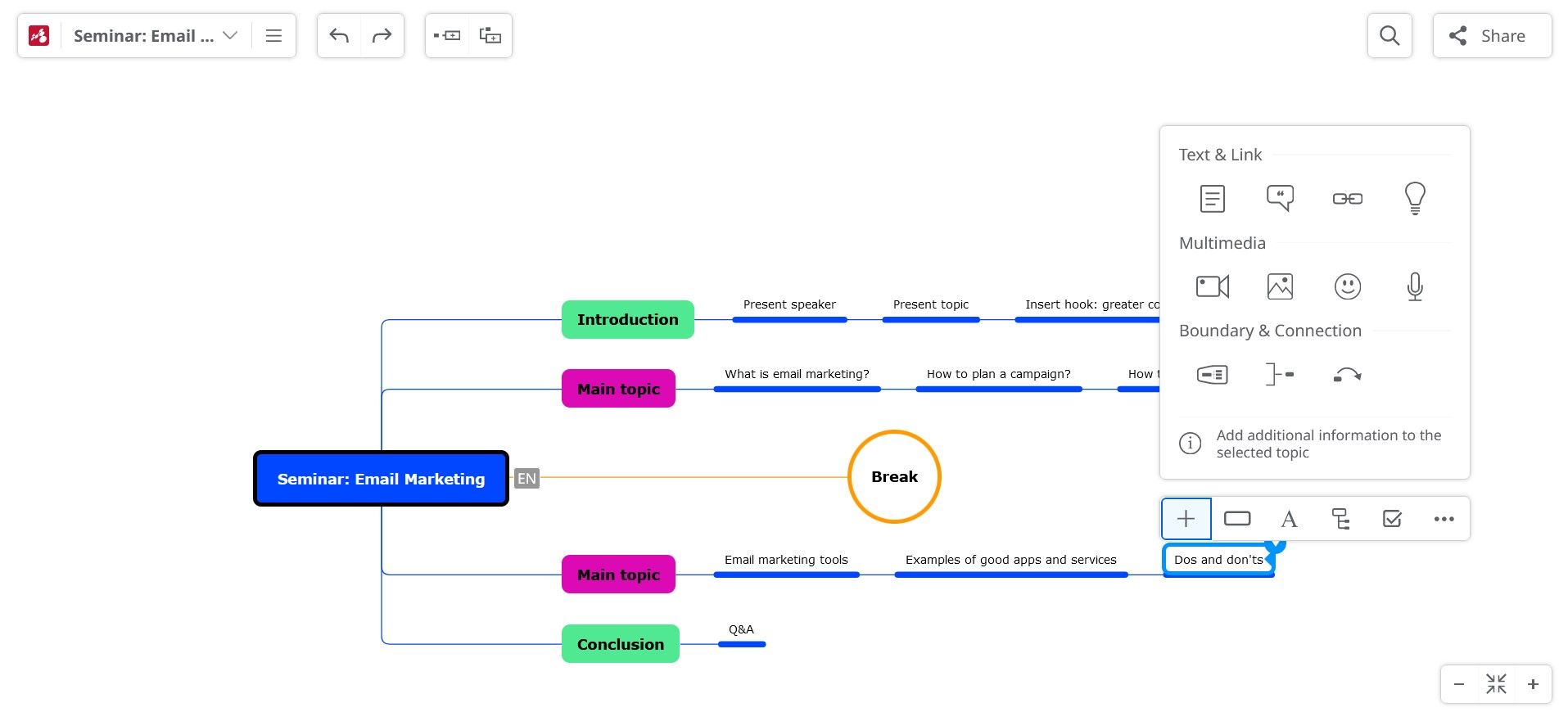
필요한 확장 프로그램을 설치한 후에는 현재 문서에서 로그아웃하고 Google 앱의 기본 대시보드로 이동해야 합니다. 거기에서 지정된 아이콘을 클릭하고 아래로 스크롤하여 ‘Mindomo’라는 애플리케이션을 찾을 때까지 계속 진행하세요.
Google 계정으로 로그인하면 Mindomo의 플랫폼에 대한 액세스 권한이 부여됩니다. ‘만들기’를 클릭하면 사용자는 자신의 프로젝트에 적합한 템플릿을 선택하고 즉시 수정을 시작할 수 있습니다.
Mindomo는 사용자가 주제와 하위 카테고리를 손쉽게 통합하고, 색 구성표와 타이포그래피를 수정하고, 다양한 배열을 실험하고, 동료에게 책임을 위임할 수 있는 사용자 친화적인 인터페이스를 제공합니다. 또한 종합적인 관리 도구 세트를 통해 생각을 효과적으로 정리할 수 있는 다양한 기능을 제공합니다.
마지막으로, 표준 PDF, 파워포인트, 프로젝트, 엑셀 등 다양한 형식은 물론 프리마인드와 마인드매니저용 팩과 파일 등 마인드모 전용 포맷으로 문서를 내보낼 수 있습니다. 그러나 이러한 옵션 중 일부는 프리미엄 또는 프로 멤버십 상태의 사용자로 제한될 수 있습니다.
다운로드: Mindomo (무료, 구독 가능)
루시드차트
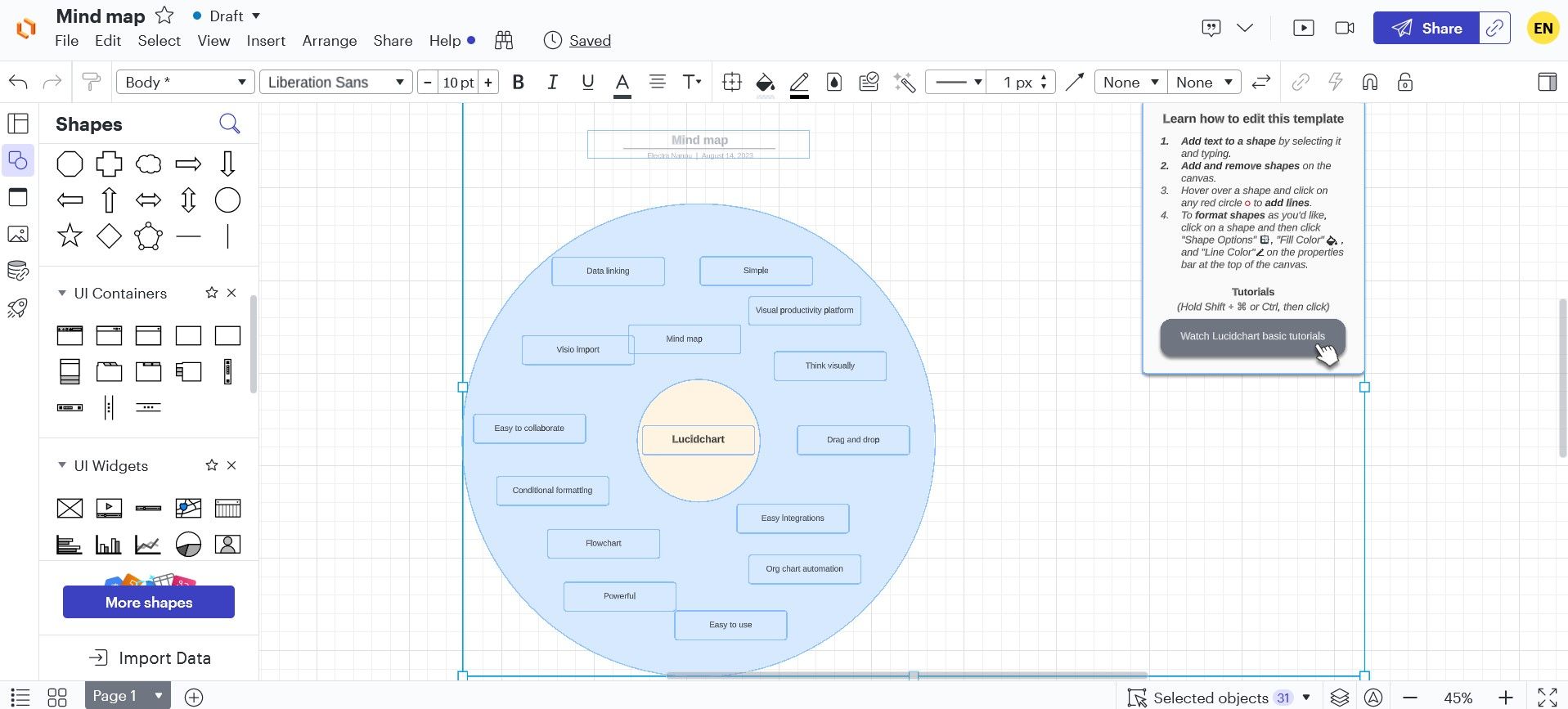
개념 다이어그램을 생성하고 Google 문서 도구 내에서 간단하게 통합할 수 있는 애플리케이션을 찾고 계신다면 루시드차트로 시작하시는 것을 추천합니다.
설치 후 웹페이지를 새로고침하면 문서의 여백 패널에서 Lucidchart의 엠블럼을 확인할 수 있습니다. 등록 후 이 보조 기능은 통합 전에 새로운 마인드맵을 작성하고 기존 도식을 열람할 수 있는 신속한 수단으로 사용됩니다.
루시드차트의 마인드맵 대시보드는 복잡한 구조를 자랑하며 마인드모에서 제공하는 기능을 능가하는 다양한 기능을 호스팅합니다. 따라서 사용자는 시각적으로 매력적이고 포괄적인 시각적 표현을 만들 수 있습니다.
특정 마인드 매핑 애플리케이션이 마음에 드시나요? 다이어그램 작성을 위한 추가 Google 문서 도구 부가 기능을 살펴보는 것도 좋습니다. 궁극적으로 중요한 것은 지나치게 비용이 많이 들거나 이해하기 어렵지 않으면서 프로젝트 계획이나 아이디어 생성 능력을 강화하는 확장 프로그램을 찾는 것입니다.
다운로드: 루시드차트 (무료, 구독 가능)
구글 문서는 마인드맵을 만드는 강력한 도구가 될 수 있습니다
구글 문서의 기본 기능을 사용하여 기본적인 마인드맵을 만들려면 그리기 및 삽입 기능을 활용하세요. 일관된 응용 프로그램을 통해 효과적이고 기능적이며 간소화 된 시각적 표현을 만드는 기술을 개발할 수 있습니다.
Google 문서를 완벽하게 보완하고 마인드맵을 향상시킬 수 있는 혁신적인 방법을 제공하는 부가 기능을 자유롭게 실험해 보세요.
Google 문서 도구의 고급 기능을 활용하면 Canva나 Microsoft Word와 같은 전용 애플리케이션에서 생성한 마인드맵에 필적하는 시각적으로 매력적이고 포괄적인 마인드맵을 만들 수 있습니다. 협업 기능과 다른 Google 스페이스 서비스와의 원활한 통합을 활용하여 Google 문서 도구는 이러한 전문 플랫폼을 대체할 수 있는 대안으로 떠오르고 있습니다.